Introduzione
Poiché più individui scelgono di essere programmatori oltre che programmatori, negli ultimi anni anche la domanda di prodotti come gli ambienti di sviluppo integrati (IDE) e gli editor di testo è aumentata alle stelle. Gli strumenti di programmazione come gli ambienti di sviluppo integrati (IDE) e gli editor di testo consentono agli sviluppatori di scrivere e modificare il codice sorgente per i loro progetti. Linux è attualmente utilizzato attivamente nel business dello sviluppo poiché è aperto e incredibilmente adattabile e configurabile. Di conseguenza, è importante selezionare un IDE basato su Linux che offra le migliori funzionalità e consenta ai consumatori di svolgere il proprio lavoro in uno dei modi più efficaci. KDevelop è l'IDE multipiattaforma, freeware e completamente accessibile creato da KDE, è uno dei preferiti elencati in quest'area quando si tratta di editor eccellenti. Questa guida ti guiderà attraverso l'installazione di KDevelop in Ubuntu 20.04. Il tutorial darà anche un'occhiata ai vantaggi che KDevelop IDE ha da offrire.
Metodo 01:tramite repository Ubuntu ufficiale
Essendo una parte della libreria principale di Ubuntu, KDevelop è già incluso nel sistema di gestione dei pacchetti di Ubuntu. Di conseguenza, usando l'istruzione apt, KDevelop potrebbe essere configurato correttamente in Ubuntu. Tuttavia, prima di installare KDevelop, assicurati che apt-cache, così come i pacchetti, siano costantemente aggiornati eseguendo la dichiarazione di aggiornamento. Ciò garantisce che non si verifichino problemi durante il processo di installazione. Avvia il terminale premendo Ctrl+Alt+T o digitando 'terminale' in Ubuntu Launcher/Searcher per aggiornare apt-cache e i suoi pacchetti associati. Quindi, utilizzando il terminale, digita il comando seguente per farlo. Potrebbe essere necessaria la password dell'utente attualmente connesso per continuare l'aggiornamento. Digita la password del tuo account e premi il tasto Invio. Potrebbero essere necessari 5-7 minuti per completare gli aggiornamenti. Dopodiché, siamo pronti per installare KDevelop nel sistema Ubuntu 20.04.
$ sudo apt-get update

Ora che l'aggiornamento è stato fatto, è il momento di installare Kdevelop utilizzando il repository ufficiale. Quindi, digita ed esegui le istruzioni seguenti nel terminale della shell di Ubuntu 20.04 e premi Invio. Potrebbe nuovamente richiedere la tua password. Inserisci la tua password e vai avanti con essa.
$ sudo apt-get install kdevelop
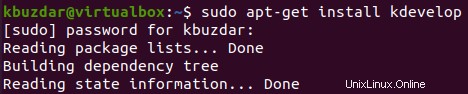
Nel frattempo, tra un'installazione e l'altra, si fermerà e ti chiederà la conferma dell'installazione. Tocca "Y" per continuare l'installazione e premi Invio. Altrimenti, premi semplicemente "n" ed esci dal processo. Puoi vedere che abbiamo premuto "Y" e procediamo con l'installazione.

Potrebbero essere necessari da 10 a 20 minuti o più per completare l'installazione. Fino ad allora, siediti e rilassati, e niente panico. Quando l'installazione sarà completata, troverai le seguenti linee di processo sul tuo terminale come mostrato nell'immagine.

Metodo 02:tramite AppImage
KDevelop può essere installato più rapidamente utilizzando la sua AppImage. Le AppImage sono versioni compresse di app che possono essere avviate senza che sia necessario distribuirle su Linux. Per configurare l'AppImage di KDevelop, vai al sito principale e scegli l'opzione "Download" dalla home page. In alternativa, puoi utilizzare l'istruzione indicata di seguito per acquisire l'AppImage di KDevelop nella tua macchina se preferisci l'interfaccia della shell:
$ wget –O KDevelop.AppImage https://download.kde.org/stable/kdevelop/5.5.2/bin/linux/KDevelop-5.5.2-x86_64.AppImage

Ci vorranno fino a 15 minuti per scaricare AppImage nel tuo sistema. Quindi, rilassati e aspetta.

Ora che AppImage è stato scaricato, devi renderlo un file eseguibile, tramite la query indicata di seguito.
$ chmod +x KDevelop.AppImage

Ora apri la directory in cui si trova il file. Tocca due volte il file per eseguirlo.
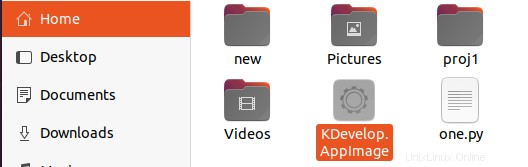
L'applicazione è stata aperta come visualizzata.
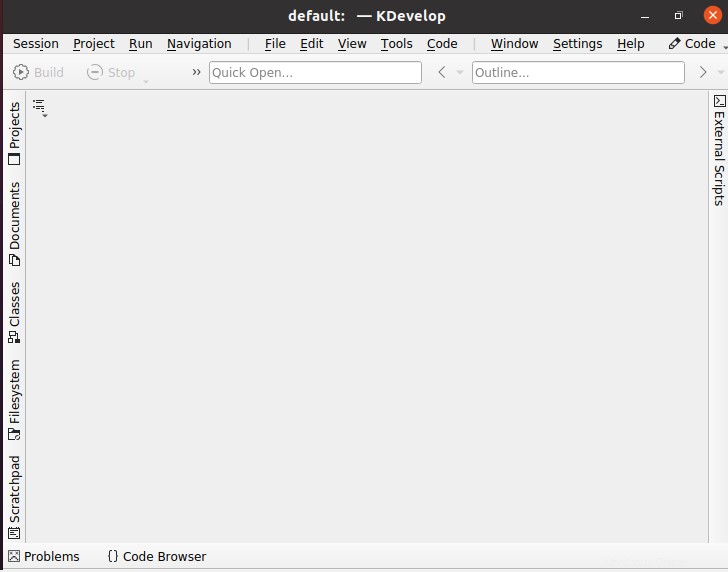
Usa KDevelop:
Per usare Kdevelop, scrivi il comando seguente nella shell o aprilo tramite la barra di ricerca del sistema Ubuntu 20.04.
$ kdevelop

Otterrai l'interfaccia predefinita di KDevelop sullo schermo del tuo sistema Ubuntu 20.04 come presentato nell'immagine snap qui sotto. Puoi esplorare le sue barre dei menu, ad es. Sessione, Progetto, Esegui, ecc. All'interno di KDevelop, l'ambiente è diviso in due operazioni principali:sessioni e progetti. I pacchetti di sessione sono raccolte di attività la cui struttura è stata simile. Se stai funzionando su due sistemi operativi distinti, ad esempio, puoi creare sessioni separate all'interno di ciascuno. I progetti, ma dall'altra parte, sono schemi che sembrano avere il diritto di utilizzare tutte le informazioni e le directory del sistema.
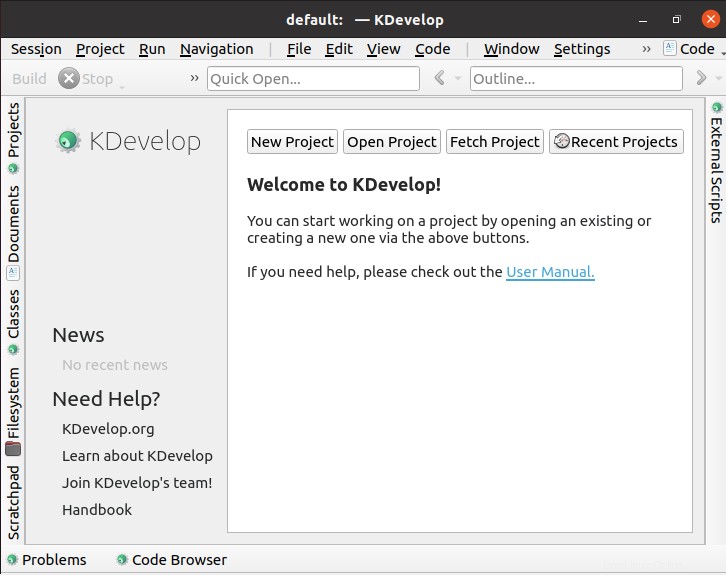
Conclusione
Alla fine, abbiamo finito. KDevelop è un robusto IDE che include utili estensioni e anche diverse funzionalità di alta qualità. KDevelop è un'ottima opzione di IDE per le distribuzioni Linux grazie alla sua stabilità e sicurezza.